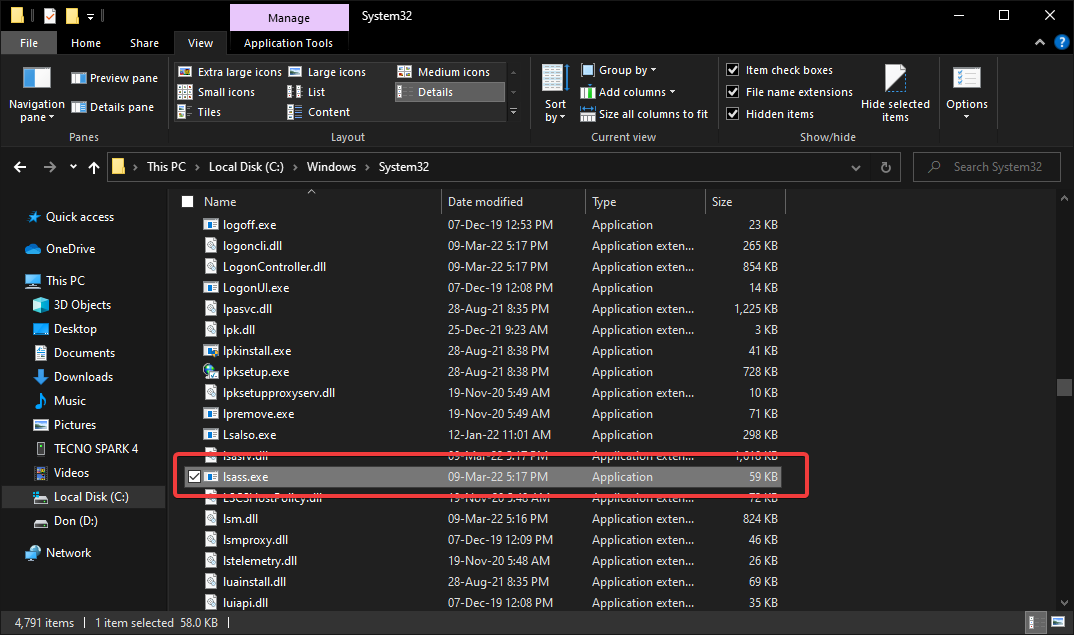ทีแรกเห็นคงไม่เลือก การตรวจสอบเครือข่าย PRTG เพราะไม่มีอะไรเกี่ยวกับชื่อของมันบ่งบอกว่ามันจะมีประโยชน์
นอกจากนี้ยังต้องใช้การตรวจสอบผลิตภัณฑ์เพื่อเรียนรู้ความสามารถทั้งหมด แต่เรารับประกันว่าเมื่อคุณเข้าใจว่า PRTG สามารถช่วยได้อย่างไร เครื่องมือนี้จะกลายเป็นสิ่งที่จำเป็น
PRTG ตรวจสอบพื้นที่ประสิทธิภาพขนาดใหญ่สามส่วน: เกณฑ์เซิร์ฟเวอร์ ขีดจำกัดการรับส่งข้อมูลเครือข่าย และอุณหภูมิ
ในแง่ของการตรวจสอบอุณหภูมิ ซอฟต์แวร์จะตรวจสอบเซิร์ฟเวอร์ เราเตอร์ และสวิตช์เพื่อแจ้งเกี่ยวกับปัญหาคอขวดของ CPU และเซิร์ฟเวอร์ในเวลาที่กำหนด
PRTG อนุญาตให้คุณตั้งค่าขีดจำกัดและการเตือนที่กำหนดเอง เพื่อให้สามารถดำเนินการได้ทันทีก่อนที่ CPU จะล้มเหลวโดยสมบูรณ์
แม้ว่า CPU ส่วนใหญ่จะมีระบบป้องกันความร้อนสูงเกินไป แต่ PRTG จะตรวจสอบรายละเอียดอื่นๆ ของระบบอย่างลึกซึ้งยิ่งขึ้น เพื่อค้นหาสาเหตุที่แท้จริง ซึ่งส่วนใหญ่แล้วคุณจะได้รับเป็นรายงานแบบครบวงจรที่อธิบายได้ชัดเจน

AIDA64 Extreme เป็นเครื่องมือวิเคราะห์ระบบที่ครอบคลุมและเครื่องมือวัดประสิทธิภาพ ซึ่งรวมถึงคุณสมบัติอันทรงพลังบางอย่าง เช่น การตรวจสอบ CPU
นอกจากนั้น คุณยังสามารถดูประสิทธิภาพของ RAM และ GPU รวมถึงปัญหาและปัญหาที่อาจเกิดขึ้นได้
อินเทอร์เฟซใช้งานง่ายมากและคล้ายกับ Microsoft Console Management คุณสามารถศึกษาตัวบ่งชี้กิจกรรมจำนวนมากได้
ซอฟต์แวร์นี้ยังช่วยให้คุณสามารถทดสอบส่วนประกอบทั้งหมดของคุณด้วยการรวมกันที่หลากหลาย
Speccy
รู้ว่ามีอะไรอยู่ในคอมพิวเตอร์ของคุณตลอดเวลาด้วยซอฟต์แวร์ที่รวดเร็ว น้ำหนักเบา และมีประสิทธิภาพสูง!

HWMonitor เป็นซอฟต์แวร์อย่างง่ายสำหรับแสดงประสิทธิภาพของส่วนประกอบของคุณ มันแสดงสถิติต่างๆ เช่น อุณหภูมิของระบบ ความเร็วพัดลม และแรงดันไฟฟ้า
ซอฟต์แวร์นี้พัฒนาโดย CPUID ซึ่งเป็นผู้พัฒนา CPU-Z และ PC Wizard ดังนั้นเราจึงสามารถพูดได้ว่ามีสายเลือด
สิ่งที่ดีที่สุดเกี่ยวกับ HWMonitor คือความเรียบง่าย โปรแกรมแสดงรายการผลลัพธ์ทั้งหมดในหน้าต่างเดียว แบ่งออกเป็นเค้าโครง คล้ายกับ ตัวจัดการอุปกรณ์ ใน Windows
คุณสามารถดู .ของคุณ เมนบอร์ดอุณหภูมิและแรงดันไฟฟ้าของโปรเซสเซอร์ อุณหภูมิและแรงดันไฟฟ้าของโปรเซสเซอร์ และอุณหภูมิและแรงดันไฟฟ้าของ GPU
ค่าสามชุดจะแสดงขึ้น – ค่าปัจจุบัน ค่าต่ำสุด และค่าสูงสุด
หากคุณต้องการตรวจสอบอุณหภูมิของคอมพิวเตอร์อย่างรวดเร็ว HWMonitor น่าจะเป็นทางออกที่ดีที่สุด
อย่างไรก็ตาม ไม่มีคุณลักษณะขั้นสูงบางอย่าง เช่น ความสามารถในการบันทึกการตรวจสอบหรือข้อมูล SMBus ลงในไฟล์ข้อความ หรือความสามารถในการควบคุมความเร็วพัดลมหรือการตั้งค่าการเตือน
⇒ ดาวน์โหลด HWMonitor
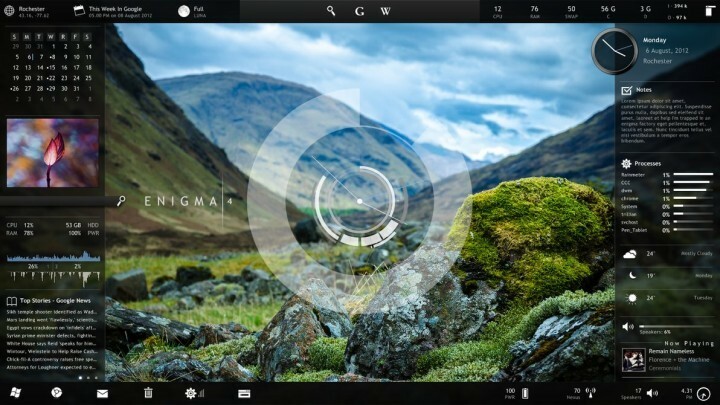
Rainmeter แตกต่างจากซอฟต์แวร์อื่นๆ ในรายการนี้ เพียงเพราะไม่ใช่โปรแกรมมาตรฐานสำหรับวัดประสิทธิภาพของระบบ แต่เป็นยูทิลิตี้ฟรีสำหรับปรับแต่งเดสก์ท็อปของคุณ
Rainmeter ทำงานคล้ายกับ Gadgets เว้นแต่จะมีตัวเลือกที่มากกว่า
Rainmeter แสดงข้อมูลประเภทต่างๆ บนเดสก์ท็อปของคุณ รวมถึงเวลา วันที่ สภาพอากาศ แต่ยังรวมถึงการใช้ CPU และ RAM อุณหภูมิ การใช้ดิสก์ และอื่นๆ
มันขับเคลื่อนโดยสกินซึ่งคุณสามารถดาวน์โหลดได้ทางอินเทอร์เน็ต แต่ละสกินให้ข้อมูลบางส่วนที่อาจเป็นประโยชน์กับคุณ
เมื่อคุณติดตั้ง Rainmeter จะใช้สกินเริ่มต้นซึ่งแสดงเฉพาะการใช้งาน CPU และ RAM
อย่างไรก็ตาม คุณสามารถทำให้มันใช้งานได้หลากหลายและมีประสิทธิภาพมากขึ้นโดยการติดตั้งสกินอื่นๆ
คุณสามารถหาสกินได้ในที่ต่างๆ แต่ที่พบบ่อยที่สุดคือ DeviantArt, Customize.org, และ Rainmeter subreddit. เมื่อคุณดาวน์โหลดสกิน (ไฟล์ .rmskin) เพียงดับเบิลคลิกเพื่อติดตั้งและเปิดใช้งาน
เนื่องจากสกินมีคุณลักษณะหลายอย่าง คุณจึงสามารถเลือกคุณลักษณะที่คุณต้องการให้แสดงบนเดสก์ท็อปได้
⇒ ดาวน์โหลด Rainmeter
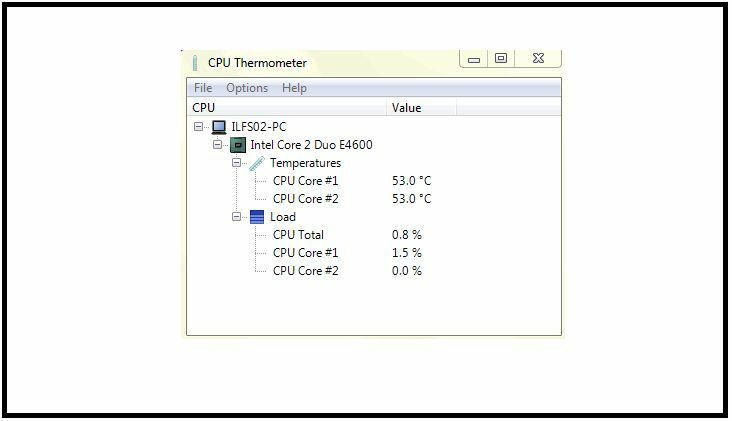
CPU Thermometer เป็นโปรแกรมที่เรียบง่ายสำหรับการวัดอุณหภูมิ CPU ของคุณ โปรแกรมใช้งานง่ายมาก เนื่องจากแสดงเฉพาะอุณหภูมิ CPU และโหลด CPU ปัจจุบันของแต่ละคอร์
เนื่องจากความเรียบง่าย เทอร์โมมิเตอร์ของ CPU จึงขาดคุณสมบัติขั้นสูง อันที่จริง ตัวเลือกการปรับแต่งเพียงอย่างเดียวที่คุณมีคือความสามารถในการเปลี่ยนเมตริกค่าระหว่างเซลเซียสและฟาเรนไฮต์
เทอร์โมมิเตอร์ CPU จะแสดงอุณหภูมิปัจจุบันของคุณเป็นไอคอนถาดในทาสก์บาร์ ซึ่งถือว่าดีหากคุณไม่ต้องการจัดการกับหน้าต่างเพิ่มเติมใดๆ
ดังที่เราได้กล่าวไปแล้ว โปรแกรมนี้เรียบง่ายและเป็นพื้นฐานอย่างยิ่ง และสำหรับผู้ใช้ที่ไม่ต้องการวิเคราะห์เชิงลึกแต่เพียงตรวจสอบอุณหภูมิ CPU ของพวกเขา
⇒ ดาวน์โหลด CPU เทอร์โมมิเตอร์